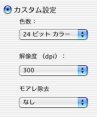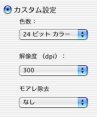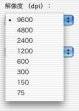スキャン設定を変更する
- Lexmark 2200 Series Centerを開きます。
- 「スキャン」 タブ をクリックします。
- 「スキャン原稿の種類は?」 で、取り込むイメージの種類を選びます。
- 「スキャン データの使用目的は ?」 ポップアップメニューから取り込んだイメージを何に使うかを選びます。
- 「スキャンイメージの送信先」 ポップアップメニューから取り込んだイメージを開くアプリケーションを選びます。
- 複数ページのイメージを一度に取り込む場合は、「出力する前に複数複数ページの原稿をスキャンする」 チェックボックスをチェックします。
- 「プレビュー...」 をクリックして、「スキャン」 ダイアログ を開きます。
- 「設定」 タブ をクリックします。
- 「カスタム設定」 をクリックします。
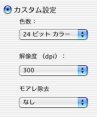
- 「色数」 ポップアップメニューから 取り込みたいイメージのカラーを選びます。

- 写真やグラフィックスの原稿を取り込みたい場合は、「24 ビットカラー」 を選びます。
- 雑誌や新聞、またはモノクロ写真の原稿を取り込みたい場合は、「8 ビット グレースケール」 を選びます。
- モノクロのみの書類の原稿を取り込みたい場合は、「1 ビット モノクロ」 を選びます。
- 「解像度 (dpi)」 ポップアップメニューから 取り込むイメージの解像度 (dpi) を選びます。 高い解像度を設定するとイメージの画質は向上しますが、ファイルサイズが大きくなります。
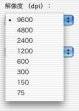
- 新聞や雑誌の原稿を取り込む場合は、「モアレ除去」 ポップアップメニューから 「新聞」 または 「雑誌」 を選びます。

背景に規則的な模様がある原稿を取り込むときに現れるモアレを取り除きます。